Следвайте стъпките в ред. Ако първото не помогне, отидете на втория и така нататък.
Какво да направите, ако компютърът с Windows не вижда твърдия диск
Дискът не се показва в BIOS
1. Ако току-що сте свързали твърдия диск, проверете дали сте го направили правилно. Намерете официалните инструкции за вашата дънна платка и твърдия диск и следвайте всички препоръки на производителя.
2. Ако се опитвате да инсталирате Windows XP или по-стара версия и докладите на системата не на твърдия диск, се уверете, че в BIOS поддръжка за съвместима с режима на OS твърд диск – IDE. За да направите това, намерете настройката на BIOS за SATA (SATA режим, SATA конфигурация или подобни). Задайте IDE като стойност, запазете промените и рестартирайте компютъра.
3. Ако е възможно, проверете производителността на твърдия диск, като го свържете към друг компютър. Спечелете – потърсете неизправности в дънната платка или други компоненти на компютъра. Ако не, можете да вземете твърдия диск в сервизния център.
Дискът не се показва в Windows
1. Уверете се, че твърдият диск е активиран в настройките на BIOS. За да направите това, рестартирайте компютъра си и веднага след като започва на колата, за да включите, натиснете F2 или DEL ключ (правилния ключ обикновено се показва на екрана), докато не се получи в BIOS.
След това намерете раздела Управление на диска (Конфигурация за съхранение, Диск или с подобно име) и се уверете, че желаният твърд диск е активиран. За разлика от него трябва да има надпис Active, On или нещо подобно. Запазете промените и рестартирайте компютъра.
2. Проверете дали Windows е готов да работи правилно. Първо отворете прозореца на командния ред (Windows + R клавиши), след което го въведете diskmgmt.msc и натиснете Enter. Внимателно прочетете всички системни предупреждения, за да не форматирате случайно устройството или да промените записаните данни.
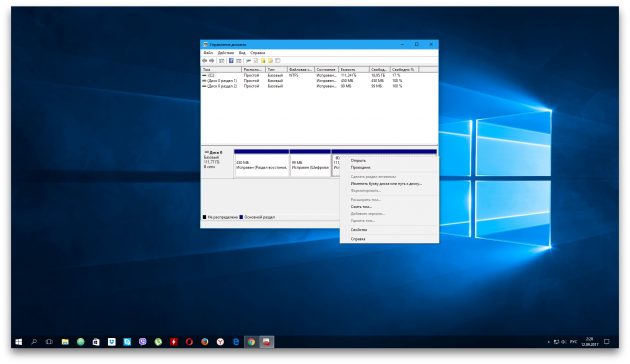
Ако виждате диск без етикет за обем в менюто “Управление на дискове”, това може да е причината за конфликта. След това кликнете върху диска с десния бутон и му придайте подходяща опция в контекстното меню. След това рестартирайте компютъра.
Ако това меню, за да видите новия диск с надпис “Не инициализира”, щракнете с десния бутон на мишката, изберете “Initialize Disk” и следвайте указанията на Windows. След инициализирането, кликнете върху диска отново, за да изведете контекстното меню, изберете “Създаване на прост звук” и следвайте инструкциите на системата. Когато приключите, рестартирайте компютъра.
3. Изтеглете най-новите драйвери за твърдия диск от уеб сайта на производителя и ги инсталирайте.
4. Проверете компютъра за злонамерен софтуер с антивирус.
5. Опитайте да преинсталирате Windows, след като запазите всички важни данни.
Ако никой от гореизброените не ви помогне, свържете се със сервизния център за помощ.
Какво да направите, ако Mac не вижда твърдия диск
Mac не се зарежда
Ако имате модерен Mac, то тогава най-вероятно ще има един диск. И очевидно, ако имате проблеми с него, компютърът просто няма да зареди. В този случай трябва да извършите диагностика, като използвате хардуерния тест на Apple, като използвате мрежовия режим.
Включете Mac в източник на захранване и изключете всички външни устройства, с изключение на клавиатурата, мишката, монитора и Ethernet кабела. Изключете Mac, като задържите бутона за захранване за няколко секунди.
Включете Mac, като задържите клавишите Option + D. След като стартирате Apple Hardware Test, извършете диагностика на компоненти, следвайки указанията на съветника.
Ако по време на процеса на тестване има дискови грешки, ще трябва да се свържете с услугата. Извършвайте сами ремонтни работи само при по-стари модели с HDD, като смените устройството.
Дискът не се показва в Finder
1. Ако вашият Mac има повече от един диск и проблемът не възниква при стартиране, а при вторично, компютърът ще се зареди, но дискът няма да бъде наличен. В този случай трябва да проверите дали тя се показва в “Disk Utility”.
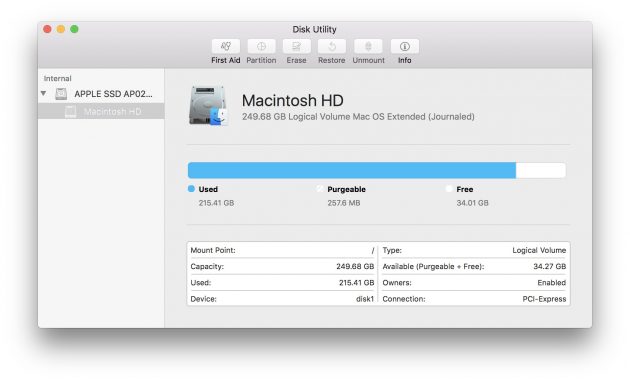
За да направите това, отворете приложението от папката “Programs” → “Utilities” или от Spotlight и проверете дали дискът е видим. Ако е така, можете да опитате да го форматирате (имайте предвид, че това ще изтрие всички данни).
2. Ако няма диск в Disk Utility, трябва да проверите дали той се показва в “System Information”.
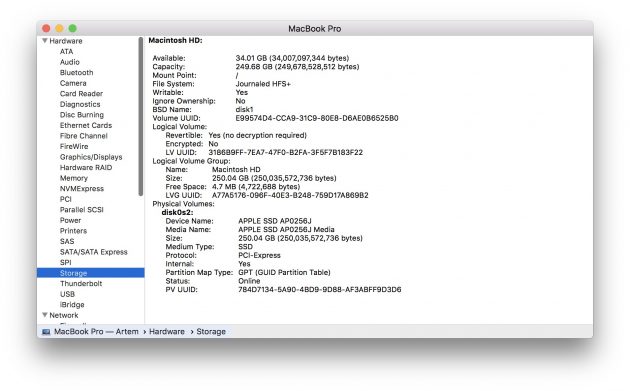
Отворете помощната програма от менюто Apple → “System Information” и след това кликнете върху бутона “System Report”. Отворете раздела “Съхранение” или интерфейсите SATA / SATA Express. Проверете дали там е налице правилният диск.
Ако дискът не се покаже, можете да извършите диагностика, като използвате Apple Hardware Test, както е описано по-горе, и ако откриете грешки с диска, се свържете с него за ремонт.
Прочетете още:
- Защо компютърът не вижда флаш устройство или външен твърд диск и какво да прави →
- Какво да направите, ако компютърът създава много шум →
- Защо компютърът не вижда телефона или таблета и какво да прави →
